如何给图片加水印
IOS给图片添加水印(两种方式)
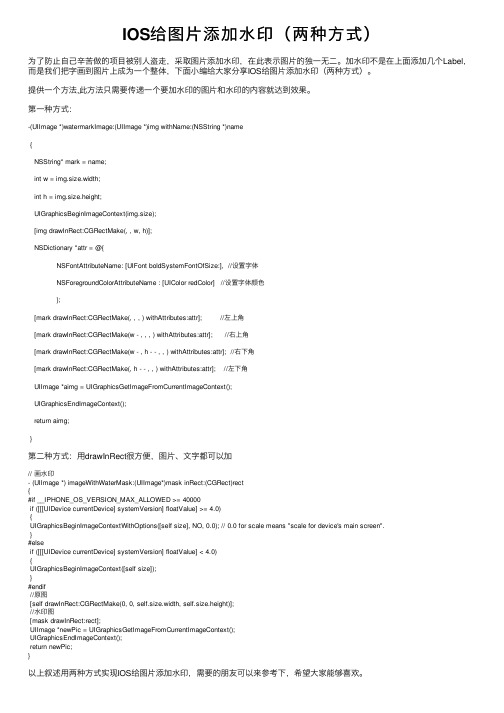
IOS给图⽚添加⽔印(两种⽅式)为了防⽌⾃⼰⾟苦做的项⽬被别⼈盗⾛,采取图⽚添加⽔印,在此表⽰图⽚的独⼀⽆⼆。
加⽔印不是在上⾯添加⼏个Label,⽽是我们把字画到图⽚上成为⼀个整体,下⾯⼩编给⼤家分享IOS给图⽚添加⽔印(两种⽅式)。
提供⼀个⽅法,此⽅法只需要传递⼀个要加⽔印的图⽚和⽔印的内容就达到效果。
第⼀种⽅式:-(UIImage *)watermarkImage:(UIImage *)img withName:(NSString *)name{NSString* mark = name;int w = img.size.width;int h = img.size.height;UIGraphicsBeginImageContext(img.size);[img drawInRect:CGRectMake(, , w, h)];NSDictionary *attr = @{NSFontAttributeName: [UIFont boldSystemFontOfSize:], //设置字体NSForegroundColorAttributeName : [UIColor redColor] //设置字体颜⾊};[mark drawInRect:CGRectMake(, , , ) withAttributes:attr]; //左上⾓[mark drawInRect:CGRectMake(w - , , , ) withAttributes:attr]; //右上⾓[mark drawInRect:CGRectMake(w - , h - - , , ) withAttributes:attr]; //右下⾓[mark drawInRect:CGRectMake(, h - - , , ) withAttributes:attr]; //左下⾓UIImage *aimg = UIGraphicsGetImageFromCurrentImageContext();UIGraphicsEndImageContext();return aimg;}第⼆种⽅式:⽤drawInRect很⽅便,图⽚、⽂字都可以加// 画⽔印- (UIImage *) imageWithWaterMask:(UIImage*)mask inRect:(CGRect)rect{#if __IPHONE_OS_VERSION_MAX_ALLOWED >= 40000if ([[[UIDevice currentDevice] systemVersion] floatValue] >= 4.0){UIGraphicsBeginImageContextWithOptions([self size], NO, 0.0); // 0.0 for scale means "scale for device's main screen".}#elseif ([[[UIDevice currentDevice] systemVersion] floatValue] < 4.0){UIGraphicsBeginImageContext([self size]);}#endif//原图[self drawInRect:CGRectMake(0, 0, self.size.width, self.size.height)];//⽔印图[mask drawInRect:rect];UIImage *newPic = UIGraphicsGetImageFromCurrentImageContext();UIGraphicsEndImageContext();return newPic;}以上叙述⽤两种⽅式实现IOS给图⽚添加⽔印,需要的朋友可以来参考下,希望⼤家能够喜欢。
WPS图片上怎么添加文字水印水印的添加方法
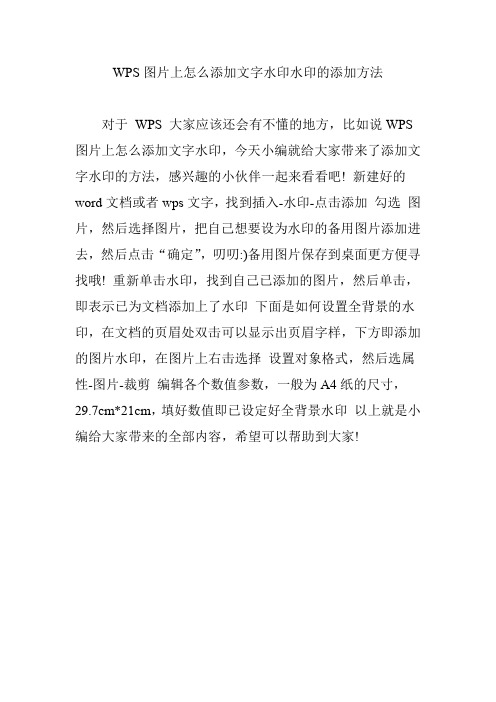
WPS图片上怎么添加文字水印水印的添加方法
对于WPS 大家应该还会有不懂的地方,比如说WPS 图片上怎么添加文字水印,今天小编就给大家带来了添加文字水印的方法,感兴趣的小伙伴一起来看看吧! 新建好的word文档或者wps文字,找到插入-水印-点击添加勾选图片,然后选择图片,把自己想要设为水印的备用图片添加进去,然后点击“确定”,叨叨:)备用图片保存到桌面更方便寻找哦! 重新单击水印,找到自己已添加的图片,然后单击,即表示已为文档添加上了水印下面是如何设置全背景的水印,在文档的页眉处双击可以显示出页眉字样,下方即添加的图片水印,在图片上右击选择设置对象格式,然后选属性-图片-裁剪编辑各个数值参数,一般为A4纸的尺寸,29.7cm*21cm,填好数值即已设定好全背景水印以上就是小编给大家带来的全部内容,希望可以帮助到大家!。
如何使用Photoshop添加透明水印

如何使用Photoshop添加透明水印透明水印在保护作品版权和提升作品专业性方面起着重要的作用。
在今天的数字时代,许多摄影师和设计师使用Photoshop来添加透明水印,以确保他们的作品不会被他人滥用。
掌握如何使用Photoshop添加透明水印是每个创作者必备的技能。
以下是一个简单的教程,向您展示如何使用Photoshop来实现透明水印。
第一步:准备水印图像在添加透明水印之前,您需要准备好水印图像。
水印图像可以是您的签名、商标或任何其他可以识别您作品归属的标识。
确保您的水印图像是高分辨率的,并且具有透明背景。
第二步:打开您的原始图像在Photoshop中打开您想要添加透明水印的原始图像。
这可以通过点击“文件”>“打开”来完成。
选择您的原始图像,并点击“打开”。
第三步:创建新图层在Photoshop界面的右下方,有一个称为“图层”的选项。
点击右下角的图层选项,或者通过点击“窗口”>“图层”来打开图层面板。
在图层面板右下角有一个小图标(新增图层)。
点击该小图标,即可创建一个新图层。
第四步:导入水印图像在新创建的图层上,点击“文件”>“导入”>“嵌入图像”。
选择您之前准备好的水印图像,并点击“导入”。
第五步:调整水印大小和位置使用“移动工具”(位于Photoshop工具栏中)将水印图像拖拽到您想要放置的位置。
然后,根据需要调整水印的大小。
可以通过点击“编辑”>“变换”>“缩放”来进行缩放操作。
第六步:调整水印透明度为了实现透明水印的效果,您需要调整水印图像的透明度。
在图层面板中,您会看到一个称为“不透明度”的滑块。
将滑块调整到适当的位置,以获得您想要的透明效果。
通常,透明度在30%至50%之间是一个不错的选择,但您可以根据自己的需求进行调整。
第七步:保存图像完成调整后,点击“文件”>“保存”,选择您想要保存的文件格式和位置。
建议保存为高质量的JPEG或PNG文件,以确保水印效果的最佳展示。
如何运用Adobe Photoshop软件在照片上加上水印
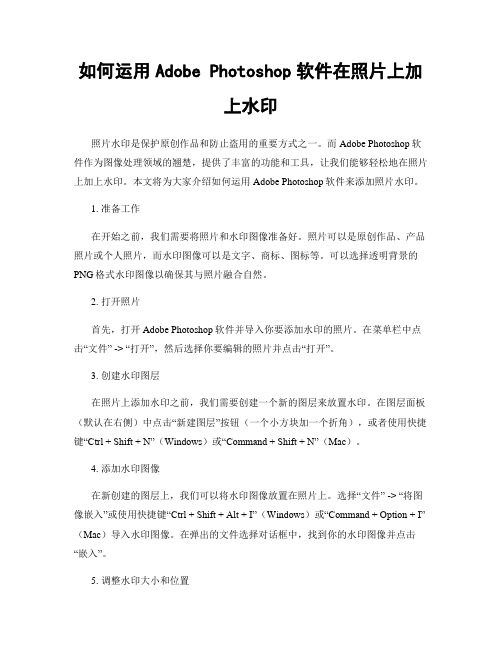
如何运用Adobe Photoshop软件在照片上加上水印照片水印是保护原创作品和防止盗用的重要方式之一。
而Adobe Photoshop软件作为图像处理领域的翘楚,提供了丰富的功能和工具,让我们能够轻松地在照片上加上水印。
本文将为大家介绍如何运用Adobe Photoshop软件来添加照片水印。
1. 准备工作在开始之前,我们需要将照片和水印图像准备好。
照片可以是原创作品、产品照片或个人照片,而水印图像可以是文字、商标、图标等。
可以选择透明背景的PNG格式水印图像以确保其与照片融合自然。
2. 打开照片首先,打开Adobe Photoshop软件并导入你要添加水印的照片。
在菜单栏中点击“文件” -> “打开”,然后选择你要编辑的照片并点击“打开”。
3. 创建水印图层在照片上添加水印之前,我们需要创建一个新的图层来放置水印。
在图层面板(默认在右侧)中点击“新建图层”按钮(一个小方块加一个折角),或者使用快捷键“Ctrl + Shift + N”(Windows)或“Command + Shift + N”(Mac)。
4. 添加水印图像在新创建的图层上,我们可以将水印图像放置在照片上。
选择“文件” -> “将图像嵌入”或使用快捷键“Ctrl + Shift + Alt + I”(Windows)或“Command + Option + I”(Mac)导入水印图像。
在弹出的文件选择对话框中,找到你的水印图像并点击“嵌入”。
5. 调整水印大小和位置通过调整水印图像的大小和位置,我们可以确保其在照片上的覆盖效果理想。
按住“Ctrl”键(Windows)或“Command”键(Mac),同时使用鼠标滚轮可以调整水印图像的大小。
另外,通过拖动图层面板中的水印图层,我们可以移动水印的位置。
6. 调整水印透明度为了使水印更加隐蔽并减少对照片内容的干扰,我们可以适当调整水印图层的透明度。
在图层面板中,找到水印图层的不透明度滑块,并将其移动到合适的位置。
如何使用Adobe Photoshop软件给照片添加水印
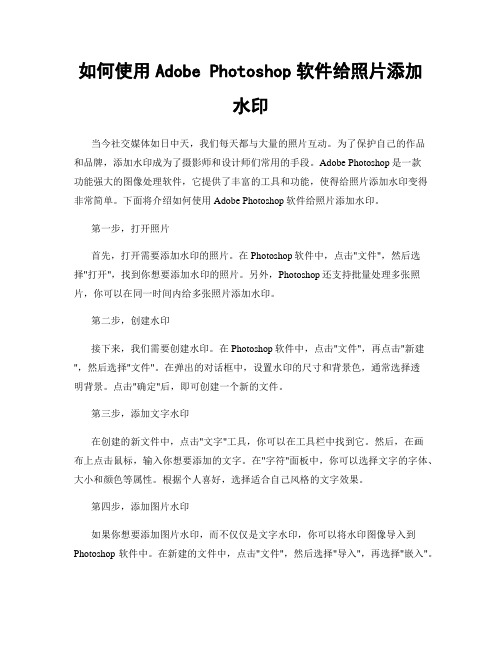
如何使用Adobe Photoshop软件给照片添加水印当今社交媒体如日中天,我们每天都与大量的照片互动。
为了保护自己的作品和品牌,添加水印成为了摄影师和设计师们常用的手段。
Adobe Photoshop是一款功能强大的图像处理软件,它提供了丰富的工具和功能,使得给照片添加水印变得非常简单。
下面将介绍如何使用Adobe Photoshop软件给照片添加水印。
第一步,打开照片首先,打开需要添加水印的照片。
在Photoshop软件中,点击"文件",然后选择"打开",找到你想要添加水印的照片。
另外,Photoshop还支持批量处理多张照片,你可以在同一时间内给多张照片添加水印。
第二步,创建水印接下来,我们需要创建水印。
在Photoshop软件中,点击"文件",再点击"新建",然后选择"文件"。
在弹出的对话框中,设置水印的尺寸和背景色,通常选择透明背景。
点击"确定"后,即可创建一个新的文件。
第三步,添加文字水印在创建的新文件中,点击"文字"工具,你可以在工具栏中找到它。
然后,在画布上点击鼠标,输入你想要添加的文字。
在"字符"面板中,你可以选择文字的字体、大小和颜色等属性。
根据个人喜好,选择适合自己风格的文字效果。
第四步,添加图片水印如果你想要添加图片水印,而不仅仅是文字水印,你可以将水印图像导入到Photoshop软件中。
在新建的文件中,点击"文件",然后选择"导入",再选择"嵌入"。
选择你想要添加的图片水印,然后将其拖拽到画布中。
在图层面板中,你可以对水印进行调整和编辑。
第五步,调整水印位置和透明度在添加好水印之后,你可以在图层面板中单击和拖动水印来调整它的位置。
如果你觉得水印过于显眼,你还可以通过调整图层的透明度来使其更加隐蔽。
教你如何使用Adobe Photoshop加入文字水印
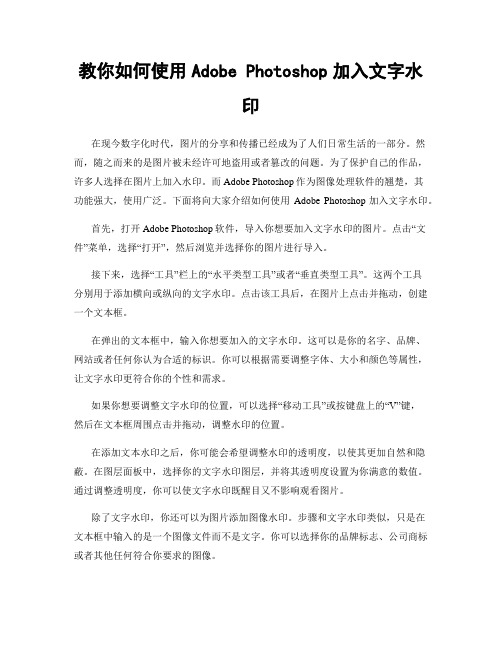
教你如何使用Adobe Photoshop加入文字水印在现今数字化时代,图片的分享和传播已经成为了人们日常生活的一部分。
然而,随之而来的是图片被未经许可地盗用或者篡改的问题。
为了保护自己的作品,许多人选择在图片上加入水印。
而Adobe Photoshop作为图像处理软件的翘楚,其功能强大,使用广泛。
下面将向大家介绍如何使用Adobe Photoshop加入文字水印。
首先,打开Adobe Photoshop软件,导入你想要加入文字水印的图片。
点击“文件”菜单,选择“打开”,然后浏览并选择你的图片进行导入。
接下来,选择“工具”栏上的“水平类型工具”或者“垂直类型工具”。
这两个工具分别用于添加横向或纵向的文字水印。
点击该工具后,在图片上点击并拖动,创建一个文本框。
在弹出的文本框中,输入你想要加入的文字水印。
这可以是你的名字、品牌、网站或者任何你认为合适的标识。
你可以根据需要调整字体、大小和颜色等属性,让文字水印更符合你的个性和需求。
如果你想要调整文字水印的位置,可以选择“移动工具”或按键盘上的“V”键,然后在文本框周围点击并拖动,调整水印的位置。
在添加文本水印之后,你可能会希望调整水印的透明度,以使其更加自然和隐蔽。
在图层面板中,选择你的文字水印图层,并将其透明度设置为你满意的数值。
通过调整透明度,你可以使文字水印既醒目又不影响观看图片。
除了文字水印,你还可以为图片添加图像水印。
步骤和文字水印类似,只是在文本框中输入的是一个图像文件而不是文字。
你可以选择你的品牌标志、公司商标或者其他任何符合你要求的图像。
使用Adobe Photoshop添加水印时,还有一些建议值得注意。
首先,选择一个不容易被人猜中的字体和文字排列方式,以增加水印的安全性。
如果你有多幅图片需要添加水印,可以考虑创建一个“样式”,保存水印的字体、大小、颜色等属性,以便统一使用和快速操作。
另外,为了保护你的作品版权,还应该了解相关法律知识,以便在遭受侵权时能够维护自己的权益。
两个简单方法教你图片加水印
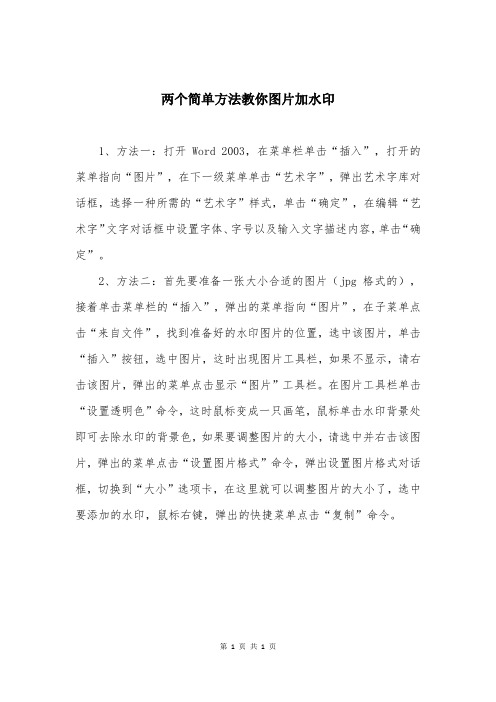
两个简单方法教你图片加水印
1、方法一:打开Word 2003,在菜单栏单击“插入”,打开的菜单指向“图片”,在下一级菜单单击“艺术字”,弹出艺术字库对话框,选择一种所需的“艺术字”样式,单击“确定”,在编辑“艺术字”文字对话框中设置字体、字号以及输入文字描述内容,单击“确定”。
2、方法二:首先要准备一张大小合适的图片(jpg格式的),接着单击菜单栏的“插入”,弹出的菜单指向“图片”,在子菜单点击“来自文件”,找到准备好的水印图片的位置,选中该图片,单击“插入”按钮,选中图片,这时出现图片工具栏,如果不显示,请右击该图片,弹出的菜单点击显示“图片”工具栏。
在图片工具栏单击“设置透明色”命令,这时鼠标变成一只画笔,鼠标单击水印背景处即可去除水印的背景色,如果要调整图片的大小,请选中并右击该图片,弹出的菜单点击“设置图片格式”命令,弹出设置图片格式对话框,切换到“大小”选项卡,在这里就可以调整图片的大小了,选中要添加的水印,鼠标右键,弹出的快捷菜单点击“复制”命令。
第 1 页共1 页。
怎样给gif动图添加水印?巧用美图秀秀给动图添加水印

怎样给gif动图添加水印?巧用美图秀秀给动图添加水印
小编之前在网上寻找如何给gif动图添加水印的方法,不是要另下载专门的gif制作软件,就是要把gif动图分开帧数来编辑,每张大小尺寸都要编辑,太麻烦。
后来发现用美图秀秀就能轻松搞定了~
怎样给gif动图添加水印?巧用美图秀秀给动图添加水印。
美图秀秀:
准备一张动图:
首先我们需要知道gif图片的宽度和高度尺寸,通过突变的“属性”中的“详细信息”可以知道。
知道数据之后,打开美图秀秀:
新建一张空白图片,将动图的宽度和高度设置为新建图片的高度和宽度,背景色可以任意选择。
然后再新建图片中“插入一张图片”:
添加“文字”中的“输入静态文字”:
我们设置好水印字的特效:
然后点击“保存和分享”,等待图片生成:
记得保存的时候保存为gif格式:
最后就成功做好打上水印的gif动图了:。
- 1、下载文档前请自行甄别文档内容的完整性,平台不提供额外的编辑、内容补充、找答案等附加服务。
- 2、"仅部分预览"的文档,不可在线预览部分如存在完整性等问题,可反馈申请退款(可完整预览的文档不适用该条件!)。
- 3、如文档侵犯您的权益,请联系客服反馈,我们会尽快为您处理(人工客服工作时间:9:00-18:30)。
如何用美图秀秀给图片加水印
本次图片上加水印,用的是美图秀秀。
1、首先可到美图秀秀官网下载美图秀秀并安装,打开美图秀秀如图1。
图1
2、点击图1右上角的“新建”按钮,出现如图2的对话框
图2
3、选择图2中背景色中“透明”图标,接着点“应用”,出现图3
图3
4、点击图3上左上角的标签“文字”,出现图4,点击图4左侧的“输入静态文字”按钮,
出现“文字编辑框”如图5。
图4
图5
5、在“文字编辑框中”输入你想输入的任何字体,如“百分百实物拍摄”,“文字颜色”中
点击,选择颜色你想要的颜色,如果做水印,我认为选淡灰色比较好,字号也可以调整,最好充满整个版面,我这选择74。
如图6。
最后点击“保存与分享”保存到桌面。
图6
6、用美图秀秀重新打开一张你想加水印的图片,如图7,点击图7左上角的“文字”标签,
接着点击图7左侧的“导入模板”按钮,出现“导入模板对话框”,在此对话框张选择
“用户自定义”,如图8,再点击“导入”按钮,导入刚存在桌面上的“百分百实物拍摄”的图片文件,导入后如图9,图9右侧出现了“百分百实物拍摄”字样的素材,接着点击该素材,在需要加水印的图片上出现了“百分百实物拍摄”字样,右击该字样,点击“正片叠底(融合)”,再保存,就大功告成。
成果如图10。
图7
图8
图9
图10。
